
Formater med fonter og stiler i Tekstredigering på Macen
Du kan formatere tekst ved å velge fonter, fontfarger, fontstørrelser og mer. Du kan også formatere tekst ved å bruke favorittstiler eller stiler som brukes i et dokument.
Merk: Hvis du ikke ser verktøylinjen, velger du Format > Konverter til rik tekst.
Bytt fonter
Du kan også endre tekstfont, -størrelse, -farge og andre grunnleggende formatering ved hjelp av knappene i verktøylinjen.
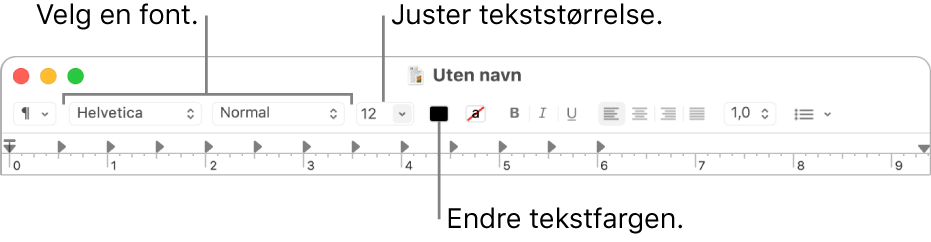
Hvis Macen har en Touch Bar, kan du bruke den til å formatere markert tekst raskt.
Du kan også gjøre mer avansert formatering i Fonter-vinduet.
Velg Format > Font > Vis fonter i Tekstredigering-appen
 på Macen.
på Macen.Hvis du vil forhåndsvise valgene mens du markerer dem, klikker du på Fontpanelhandlinger-menyen
 og velger Vis forhåndsvisning.
og velger Vis forhåndsvisning.Marker teksten du vil formatere, og gjør deretter ett av følgende:
Endre font: Velg en samling, familie eller skrifttype (for eksempel Fet). Hvis du vil søke etter en font, markerer du Alle fonter i Samling-kolonnen. Deretter skriver du inn navnet på fonten i søkefeltet. Hvis du ikke ser søkefeltet i Fonter-vinduet, gjør du vinduet bredere.
Endre fontstørrelse: Flytt skyvekontrollen eller velg en størrelse fra listen. Hvis du ikke ser noen størrelser, klikker du på Fontpanelhandlinger-menyen
 , velger Rediger størrelser og markerer deretter Fast liste, Skyveknapp eller begge deler.
, velger Rediger størrelser og markerer deretter Fast liste, Skyveknapp eller begge deler.Understrek eller gjennomstrek tekst: Klikk på Tekstunderstreking-
 eller Tekstgjennomstreking-knappen
eller Tekstgjennomstreking-knappen  , og velg deretter et alternativ fra lokalmenyen, for eksempel Dobbel. Hvis du vil endre linjefargen, velger du Farge fra lokalmenyen og klikker deretter på en farge.
, og velg deretter et alternativ fra lokalmenyen, for eksempel Dobbel. Hvis du vil endre linjefargen, velger du Farge fra lokalmenyen og klikker deretter på en farge.Endre fontfarge: Klikk på Tekstfarge-knappen
 , og velg deretter en farge i Farger-vinduet.
, og velg deretter en farge i Farger-vinduet.Legg til skygge i tekst: Klikk på Tekstskygge-knappen
 . Flytt skyveknappene for å justere skyggeopasitet, uskarphet og forskyvning. Drei på Vinkel-hjulet for å endre lyskildens retning.
. Flytt skyveknappene for å justere skyggeopasitet, uskarphet og forskyvning. Drei på Vinkel-hjulet for å endre lyskildens retning.Sett inn symboler og tegn: Klikk på Fontpanelhandlinger-menyen
 , velg Tegn, og flytt deretter et symbol fra Tegnvisning til dokumentet.
, velg Tegn, og flytt deretter et symbol fra Tegnvisning til dokumentet.Angi typografialternativer: Klikk på Fontpanelhandlinger-menyen
 , og velg deretter Typografi. Hvis den markerte fonten inneholder typografi, markerer eller fjerner du markeringen for valgene.
, og velg deretter Typografi. Hvis den markerte fonten inneholder typografi, markerer eller fjerner du markeringen for valgene.
Bruk Fontbok til å installere og administrere fonter på Macen. Hvis du vil åpne den fra Fonter-vinduet, klikker du på Fontpanelhandlinger-menyen
 og velger deretter Organiser fonter. Les Brukerveiledning for Fontbok.
og velger deretter Organiser fonter. Les Brukerveiledning for Fontbok.
Endre stiler
Gjør ett av følgende i Tekstredigering-appen ![]() på Macen:
på Macen:
Merk: Hvis du ikke ser Avsnittsstiler-knappen ![]() i venstre ende av verktøylinjen, må du utvide vinduet.
i venstre ende av verktøylinjen, må du utvide vinduet.
Bruk en stil: Marker tekst, klikk på Avsnittsstiler-knappen
 i verktøylinjen, og velg deretter en stil. Hvis Macen har en Touch Bar, kan du bruke den for å utheve, kursivere eller understreke tekst.
i verktøylinjen, og velg deretter en stil. Hvis Macen har en Touch Bar, kan du bruke den for å utheve, kursivere eller understreke tekst.Gjenbruk en stil som allerede er i et dokument: Marker teksten, velger Format > Font > Kopier stil, marker teksten du vil endre formatering på, og velg deretter Format > Font > Lim inn stil.
Se alle tilfeller av en stil i et dokument: Klikk på Avsnittsstiler-knappen
 i verktøylinjen, og velg Vis stiler. Velg Dokumentstiler eller Favorittstiler, bruk kontrollene til å finne stilen du vil ha, og klikk på Velg. Klikk deretter på «Velg i hele dokumentet» eller «Velg i nåværende markering» og klikk på Velg.
i verktøylinjen, og velg Vis stiler. Velg Dokumentstiler eller Favorittstiler, bruk kontrollene til å finne stilen du vil ha, og klikk på Velg. Klikk deretter på «Velg i hele dokumentet» eller «Velg i nåværende markering» og klikk på Velg.Få tekst som limes inn, til å tilpasse seg teksten rundt: Velg hvor du vil lime inn teksten, og velg Rediger > Lim inn, og tilpass stil.
Arkiver stilen for markert tekst som favoritt: Klikk på Avsnittsstiler-knappen
 i verktøylinjen, og velg Vis stiler. Klikk på Legg til i Favoritter, og skriv deretter inn et navn. Hvis du vil at den skal bruke samme font, avstand og faner som den markerte teksten, markerer du avkrysningsrutene.
i verktøylinjen, og velg Vis stiler. Klikk på Legg til i Favoritter, og skriv deretter inn et navn. Hvis du vil at den skal bruke samme font, avstand og faner som den markerte teksten, markerer du avkrysningsrutene.
Hvis du vil formatere markert tekst med store bokstaver, små bokstaver eller begge deler, velger du Rediger > Endre bokstavtype og velger deretter et alternativ.
Endre bakgrunnsfargen for dokumentet
Velg Format > Font > Vis fonter i Tekstredigering-appen
 på Macen.
på Macen.Alternativt kan du trykke på Kommando-T for å åpne Fonter-vinduet.
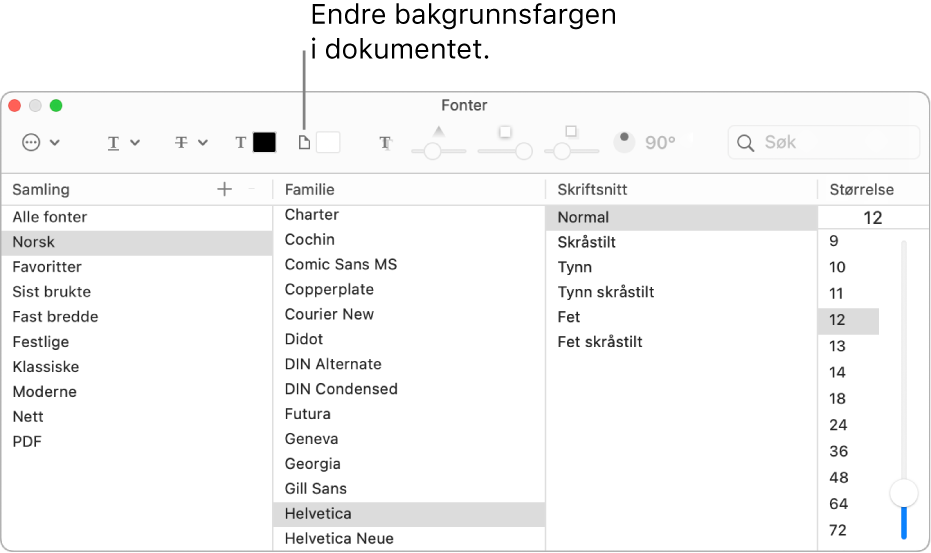
Klikk på Dokumentfarge-knappen
 i verktøylinjen i Fonter-vinduet, og velg deretter en farge i Farger-vinduet.
i verktøylinjen i Fonter-vinduet, og velg deretter en farge i Farger-vinduet.Hvis du vil bruke en annen bakgrunnsfarge, kan du klikke hvor som helst i dokumentet, velge Rediger > Angre Velg bakgrunnsfarge for dokument og prøve igjen.
Hvis du bruker Mørk modus og velger Vis > Bruk mørk bakgrunn i vinduer i Tekstredigering, er det mulig at noe tekst og noen bakgrunnsfarger vises på en annerledes måte for å sikre at innholdet i dokumentet kan leses.